Похожие презентации:
Обучение Photoshop. (Урок 1)
1. Обучение Photoshop. Урок № 1
Подготовилстудент
I курса 91 группы
факультета ПММ
Максимов Александр
2. В данной презентации вы изучите способы установки новых шрифтов для программы Photoshop. Чтобы ознакомиться с ними, перейдите по нужной ссылк
В данной презентации вы изучите способы установки новыхшрифтов для программы Photoshop. Чтобы ознакомиться с ними,
перейдите по нужной ссылке:
1.
2.
3.
4.
Начало установки
Вариант установки №1
Вариант установки №2
Итог
3. Для начала скачайте файл с нужными шрифтами из Интернета и распакуйте его, если он заархивирован. Для того чтобы произвести дальнейшую уст
Для начала скачайте файл снужными шрифтами из Интернета и
распакуйте
его,
если
он
заархивирован. Для того чтобы
произвести дальнейшую установку,
перейдите:
«Пуск – Панель управления…
Вернуться к началу
4. … -Оформление…
Вернуться к началу5. …– Шрифты»
Вернуться к началу6. Когда вы откроете папку "Шрифты", то увидите список уже существующих шрифтов. Переместите свой новый шрифт в эту же папку:
Когда вы откроете папку "Шрифты", то увидитесписок уже существующих шрифтов. Переместите
свой новый шрифт в эту же папку:
Вернуться к началу
7. Еще один способ установить файл со шрифтом – просто нажать на него правой кнопкой мыши и из появившегося списка выбрать пункт «Установить
Еще один способ установитьфайл со шрифтом – просто
нажать на него правой кнопкой
мыши и из появившегося списка
выбрать пункт «Установить»:
Вернуться к началу

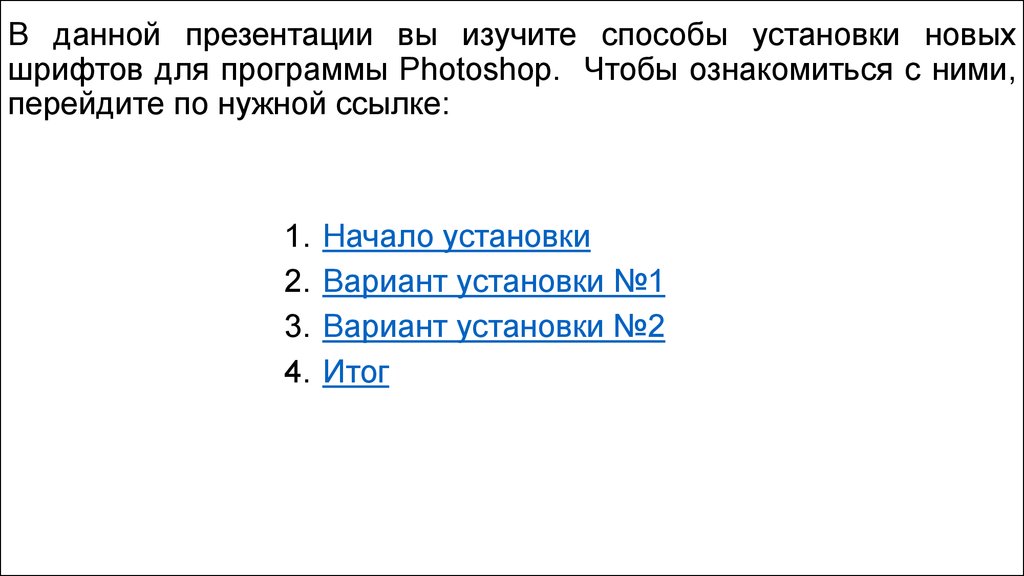
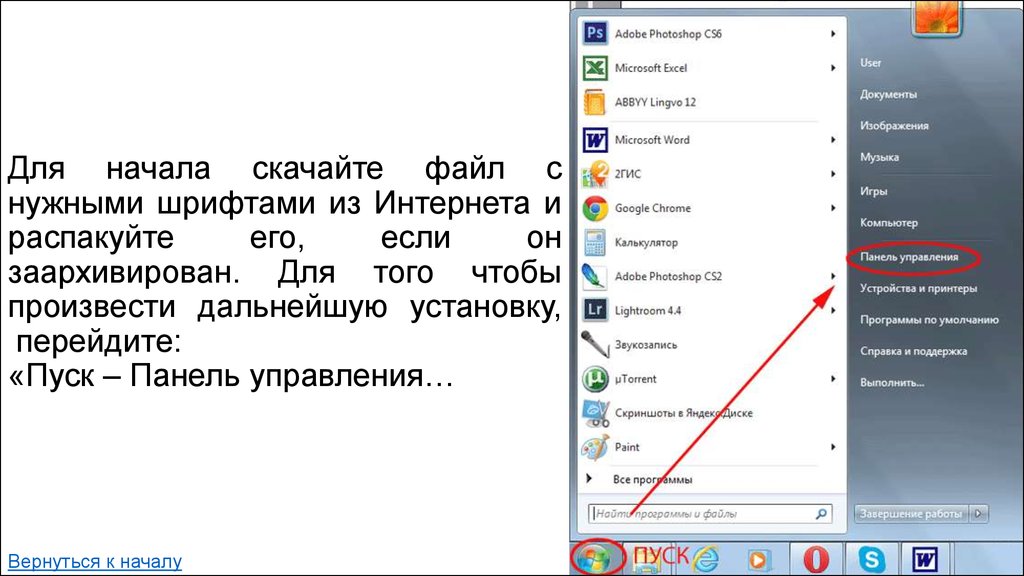
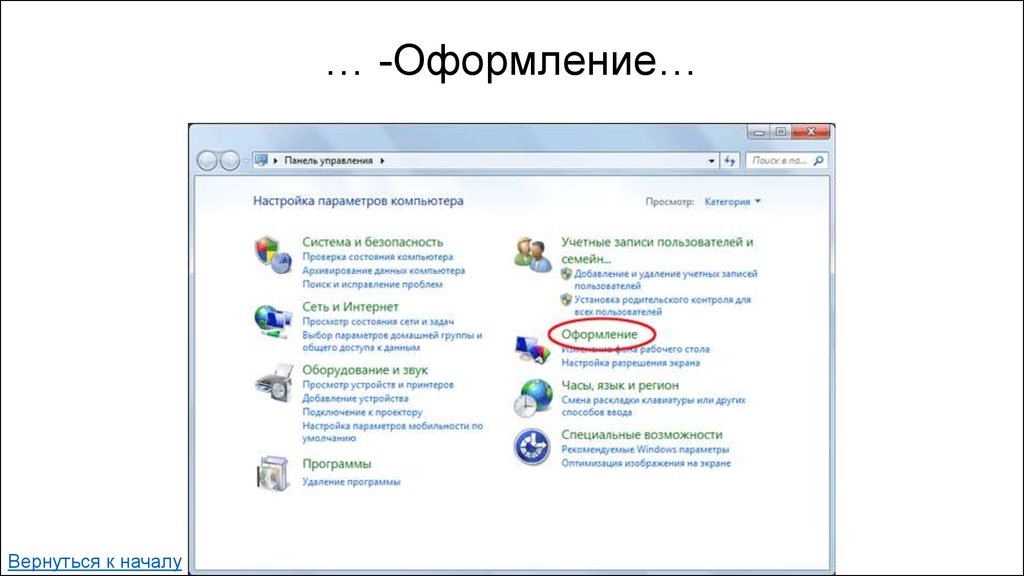
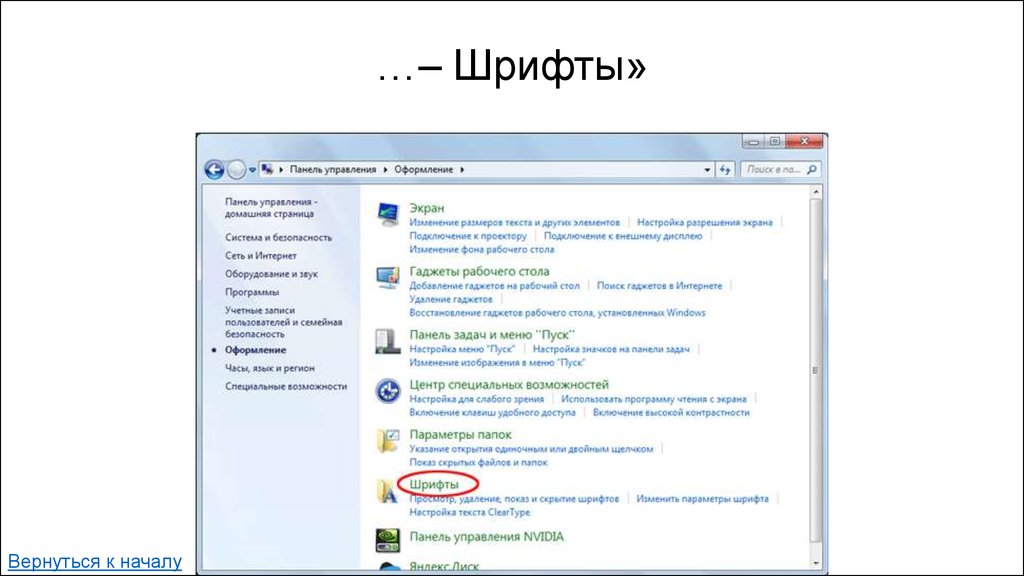

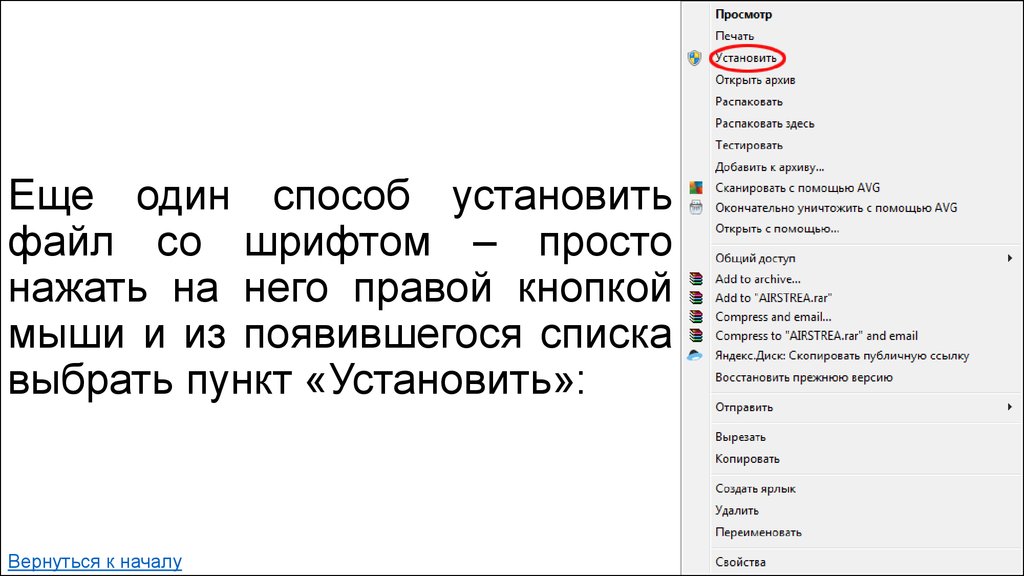

 Программное обеспечение
Программное обеспечение








